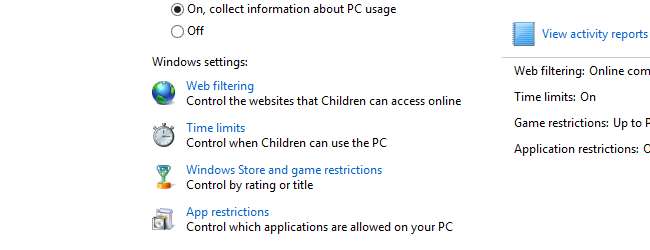
Alla föräldrar vet att det är ett tveeggat svärd att ge sina barn tillgång till internet. Tillgång till världens största gratisbibliotek är ovärderligt, men det finns gott om obehagliga hörn på nätet som unga ögon bäst skyddas från. Om du använder Windows 8 kan familjesäkerhet användas för att låsa dina barns konton.
Vi har tittat på hur föräldrakontroll kan användas i Windows 7 samt hur man övervaka och kontrollera datoranvändning , men Familjesäkerhet kan användas för att inte bara övervaka utan också sätta finjusterade begränsningar för vad som kan göras i ett visst användarkonto.
Ställa in konton
För att kunna begränsa användarna måste var och en använda sitt eget konto. Om du behöver skapa ett nytt konto för ditt barn, tryck på Windows-tangenten och C för att öppna Charms-fältet och klicka på Inställningar följt av Ändra PC-inställningar.
Längst ner på skärmen klickar du på länken ”+ Lägg till en användare” och följ instruktionerna på skärmen för att lägga till ett nytt konto antingen med en e-postadress eller utan ett Microsoft-konto. På frågan om det är ett barns konto som du har skapat, se till att kryssa i rutan innan du klickar på Slutför.
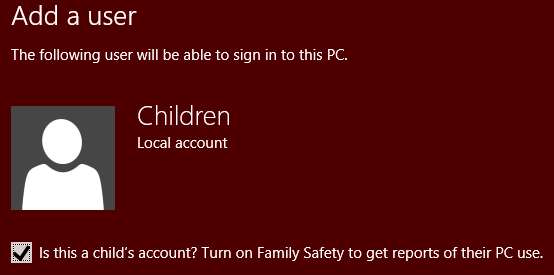
Om ytterligare konton behövs för att tillgodose andra familjemedlemmar - eller andra personer som kommer att använda datorn - kör du genom samma steg så många gånger som nödvändigt.
Tryck nu på Windows-tangenten och C för att öppna Charms-fältet och klicka på Inställningar följt av Kontrollpanelen. Byt till stora ikoner eller små ikoner som visningsläge och klicka på familjesäkerhetsikonen.
Klicka på namnet på kontot som du vill begränsa och se till att alternativet "På, verkställ nuvarande inställningar" är valt.
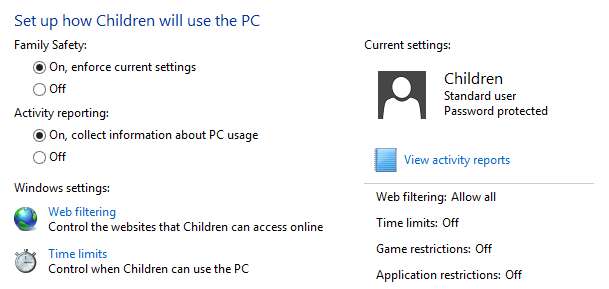
Begränsa webbåtkomst
För att placera begränsningar på de webbplatser som kan besökas, klicka på länken "Webfiltrering" och välj sedan "[username] kan bara använda de webbplatser som jag tillåter". Webbplatsbegränsningar kan införas på ett av tre sätt - med hjälp av ett klassificeringssystem, med en svart lista eller med en vitlista.
Den mest grundläggande typen av filtrering är det första alternativet - klicka på “Ställ in webbfiltreringsnivå” för att välja dina inställningar. Det finns fem olika filtreringsnivåer att välja mellan, som alla är väl beskrivna. Längst ner i detta avsnitt finns alternativet att blockera nedladdningar av filer, vilket är ett bra sätt att undvika att barn installerar oönskad programvara och webbläsarverktygsfält.
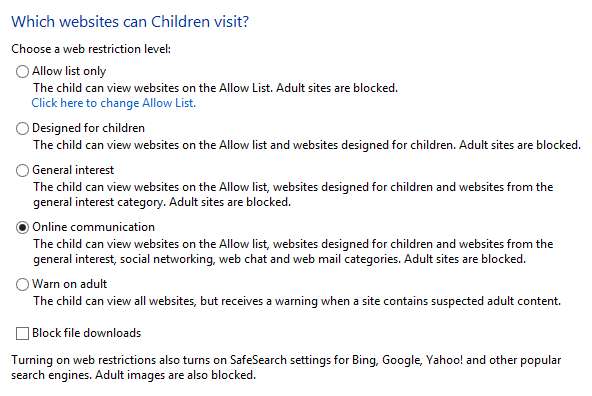
Svartvita listor
Klicka på länken Tillåt eller blockera webbplatser till vänster för större kontroll över de webbplatser som kan nås. Om du har valt att endast tillåta en användare att komma åt webbplatser som har inkluderats i listan över tillåtna webbplatser, är det här du kan skapa listan.
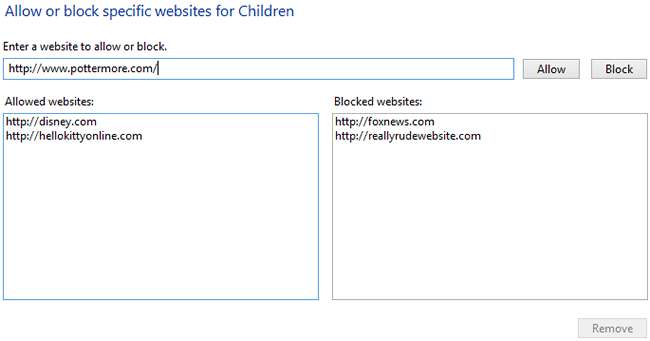
Ange bara - eller kopiera och klistra in - en URL i textfältet och tryck på knappen Tillåt eller Blockera därefter. Allt du lägger till i listan Tillåt kommer alltid att vara tillgängligt oavsett de filtreringsinställningar du har infört medan något i listan Blockerad alltid blockeras.
Andra kontokontroller
Naturligtvis är det inte bara internet som oroar föräldrarna. Klicka på länken Användarinställningar till vänster om kontrollpanelfönstret så kan du komma åt ytterligare inställningar.
Många föräldrar kommer att vara oroliga över hur länge deras barn använder sin dator och tidsbegränsningar kan införas på ett par olika sätt. Klicka på länken ”Tidsgränser” och du kan sedan välja att ange tider under vilka det är möjligt för ett visst användarkonto att användas (utegångsförbud) eller begränsa hur lång tid det kan användas varje dag (tidsersättning).
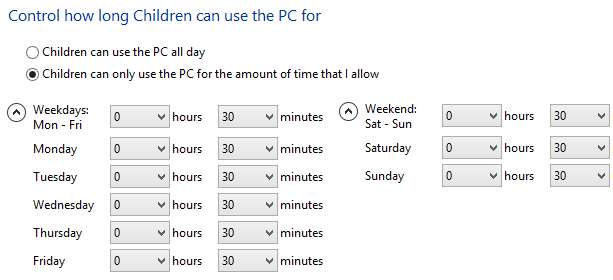
Tillbaka i Användarinställningar klickar du på ”Windows Store och spelbegränsningar” för att placera en åldersgräns i dessa områden. Du måste välja det alternativ som begränsar kontot till spel och appar från Windows Store och sedan ange en åldersgräns som du tycker är lämplig. När du gör detta kan du välja att blockera och spel som inte har tilldelats en klassificering för att göra fel på sidan av försiktighet.
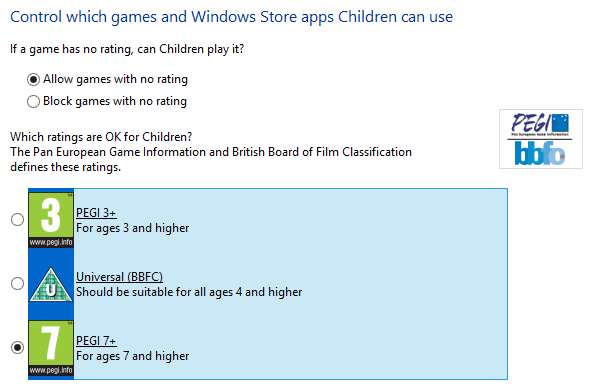
Precis som med webbplatser har du också möjlighet att blockera eller tillåta enskilda titlar oavsett andra begränsningar som finns - du kanske känner att ett visst spel passar dina barn även om det rankas utanför de begränsningar du har valt.
På samma sätt kan familjesäkerhet också användas för att begränsa de appar som enskilda användare kan köra. Detta är ett utmärkt sätt att hindra barn från att leka med avancerade systemverktyg och ändra inställningar som du föredrar förblev orörda.
Gå till avsnittet "Appbegränsningar", välj alternativet att begränsa användarkontot till endast angivna appar och markera de appar som du vill tillåta för användning.
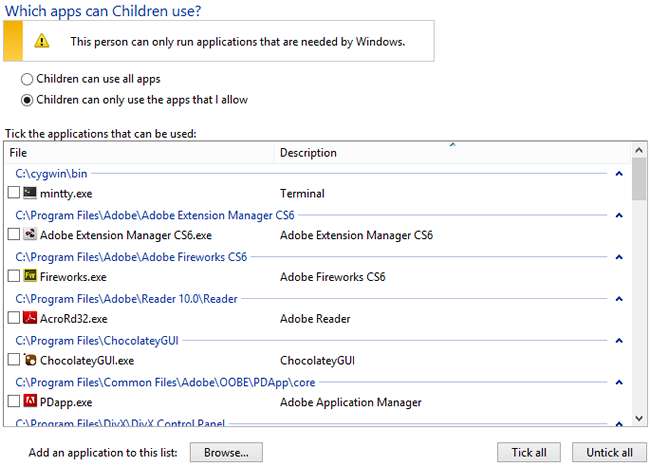
Hur hanterar du begränsningen av datoranvändningen? Övervakar du fysiskt dina barn eller litar du på programvara?







